Outlook é um gerenciador de informações pessoais que é usado principalmente para buscar e-mails e faz parte do Microsoft Office Suite. O que torna o Outlook diferente de outros gerenciadores de E-mail é que ele tem a capacidade de armazenar notas, inclui um calendário e também um diário. Os usuários também podem usá-lo para navegar na web.
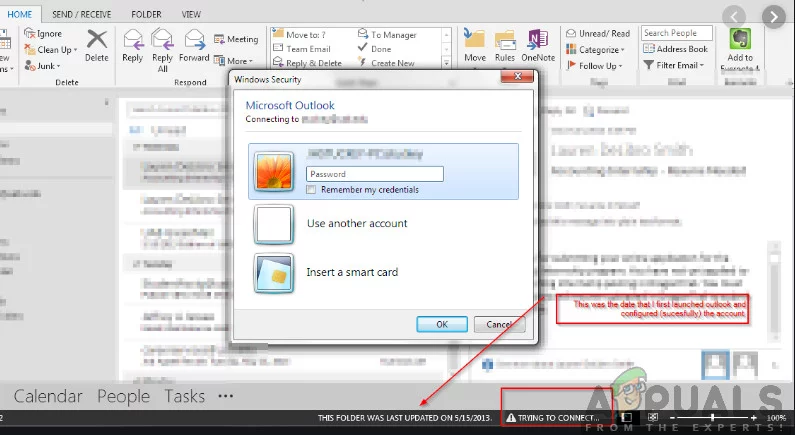
Outlook tem sido em torno de um bom tempo e é um dos principais produtos da Microsoft. Apesar de sua popularidade, existem vários casos em que os usuários não conseguem conectar o Outlook ao servidor respeitado ou ativar seu e-mail. Este é um problema muito comum e recorrente e não depende de nenhuma atualização. Neste artigo, examinaremos todas as razões pelas quais esse problema ocorre e também quais são as possíveis soluções alternativas para corrigi-lo.
- o que faz com que o Outlook não se conecte?
- solução 1: Ligar o computador
- Solução 2: Verificar a conexão com a Internet
- Solução 3: desligar o trabalho Offline
- Solução 4: Verificar se há atualizações
- solução 5: reparar a conta do Outlook
- Solução 6: Desativando extensões
- solução 7: reconstruindo o arquivo de dados do Outlook
- solução 8: reparar / reinstalar o Outlook
o que faz com que o Outlook não se conecte?
o Outlook é basicamente um aplicativo independente que tenta se conectar aos servidores de email periodicamente. Há também uma opção para trabalhar offline no Outlook. O Outlook funciona buscando todos os e-mails no armazenamento local e permite visualizar e-mails do seu computador. No entanto, isso pode não funcionar se o próprio aplicativo não conseguir se conectar. Aqui estão algumas das razões pelas quais isso pode acontecer:
- má ligação à internet: Não podemos ignorar a razão óbvia pela qual você pode não ser capaz de se conectar ao Outlook. Se você tiver uma conexão ruim / sem internet, conectar-se à internet será impossível.
- Trabalho offline ativado: o Outlook possui um recurso de ‘Trabalho Offline’ que permite aos usuários permanecer desconectados da internet enquanto fazem uso de todas as funcionalidades do aplicativo. Se esse recurso estiver ativado, o Outlook não se conectará à internet.
- suplementos do Outlook de terceiros: o Outlook, como outros produtos do Office, permite que os usuários façam uso de suplementos de terceiros no aplicativo. Esses suplementos podem ser úteis para você, mas são conhecidos por causar vários problemas com o próprio aplicativo.
- corrupção de Conta: Outra razão pela qual você pode não ser capaz de conectar o Outlook à rede é que a conta que você está usando está de alguma forma corrompida ou com problemas próprios. Quando isso acontecer, o aplicativo não poderá usar sua conta para fazer login no servidor de E-mail.
- arquivo de dados corrompido: outra razão interessante que encontramos foi onde os arquivos de dados do Outlook estavam corrompidos. Esse cenário ocorre muito, especialmente em condições em que o Outlook não foi capaz de atualizar seus dados corretamente devido a um desligamento abrupto.
- aplicativo desatualizado: a Microsoft lança várias atualizações, incluindo patches de segurança para todos os seus aplicativos do Office. Essas atualizações também visam correções de bugs que podem estar afetando o aplicativo.
- instalação corrompida do Office: o Outlook faz parte do Microsoft Office / Office 365. O Office faz parte de um conjunto de aplicativos, incluindo Word, Excel, etc. Se a instalação em si estiver corrompida, o Outlook não poderá se conectar à internet.
- computador em estado de erro: embora isso possa ser raro, também nos deparamos com situações em que o próprio computador estava em um estado de erro. O ciclo de energia do computador normalmente resolve o problema.
Antes de seguirmos em frente com as soluções, certifique-se de que você está logado como administrador no seu computador. Além disso, você deve saber as credenciais de sua conta que você está usando no Outlook, juntamente com o endereço do Servidor webmail como podemos estar redefinindo vários módulos. Comece com a primeira solução e trabalhe seu caminho para baixo, pois eles são listados de acordo com a dificuldade e eficácia.
solução 1: Ligar o computador
Antes de começarmos a implementar soluções adequadas, tentaremos primeiro reiniciar o computador e o roteador completamente para que isso erradique todas as configurações de erro em que estão. Esses dispositivos são conhecidos por entrar em estados de erro de vez em quando devido a uma atualização incorreta ou desligamentos inesperados. Os roteadores, especialmente, são conhecidos por entrar em estados de erro e permanecer assim até que tenham um ciclo de energia. Certifique-se de salvar seu trabalho antes de prosseguir.
- desligue o computador e o roteador. Agora, retire a fonte de alimentação principal e pressione e segure o botão liga / desliga por cerca de 2-3 minutos.

poder Ciclismo seu computador - agora aguarde cerca de 5-8 minutos antes de conectar a fonte de alimentação novamente e ligar seus dispositivos. Agora, tente se conectar à rede depois que ela começar a transmitir e verifique se o problema foi resolvido e você pode se conectar ao Outlook sem nenhum problema.
se o ciclo de energia não funcionar e você ainda não conseguir se conectar corretamente, você deve passar para a próxima etapa de verificar a internet.
Solução 2: Verificar a conexão com a Internet
outra coisa a verificar antes de iniciar soluções técnicas é que existe uma conexão de internet válida. Se houver um problema com a rede ou ela não estiver aberta, você não poderá se conectar a nenhum servidor. Nesta solução, forneceremos dicas sobre como você pode se certificar de que a internet está funcionando e também como redefinir seu roteador se as coisas não seguirem nosso caminho.
- tente conectar outro dispositivo à mesma rede. Se o dispositivo tiver o Outlook, tente iniciá-lo e veja se ele funciona corretamente.
- tente acessar seu navegador e navegue até o site do E-mail e veja se você pode recuperar seu e-mail a partir daí. Se houver um problema lá e você não conseguir se conectar, provavelmente significa que há um problema com os servidores.
- se você estiver usando uma internet organizacional ou pública, é recomendável que você mude para um privado geralmente, internets abertos e públicos têm acesso limitado, o que faz com que alguns aplicativos não funcionem como esperado.
Se as dicas acima não funcionar e você não são capazes de acessar a internet, você pode mover e tentar redefinir o roteador, conforme explicado abaixo:
Antes de começar a redefinir o roteador, você precisa anotar suas configurações do roteador. Cada ISP tem configurações específicas salvas no seu roteador. Se redefinirmos o roteador, essas configurações serão perdidas e você terá outro problema em mãos. Aqui, você precisa navegar até o endereço IP associado ao seu roteador. Isso está presente na parte traseira do dispositivo ou na caixa do seu roteador. Isso pode ser algo como ‘192.168.1.2’. Se você não conseguir encontrar o endereço, pesquise no Google o modelo do roteador e obtenha as informações da web.
- procure um botão na parte de trás do seu roteador e pressione-o por ~6 segundos até que o roteador desligue e volte a significar a reinicialização.

Redefinir roteador - depois de inserir as configurações (se houver), Conecte seu console de volta à rede e verifique se a falha em inicializar a rede foi resolvida para sempre.
Solução 3: desligar o trabalho Offline
o Outlook tem um recurso de trabalhar offline. Esse modo geralmente é ativado pelas pessoas quando elas não têm acesso à internet e ainda querem usar o Outlook e verificar e-mails antigos ou trabalhar em seu espaço de trabalho. No modo Offline, o Outlook não se conectará a nenhum servidor ou nem buscará nenhum e-mail, mesmo que a internet esteja disponível. Aqui nesta solução, navegaremos para as configurações do Outlook e garantiremos que o Modo Offline de trabalho esteja desativado.
- Inicie o Outlook no seu computador.
- agora, clique na guia Enviar / Receber e procure o botão trabalhar Offline.
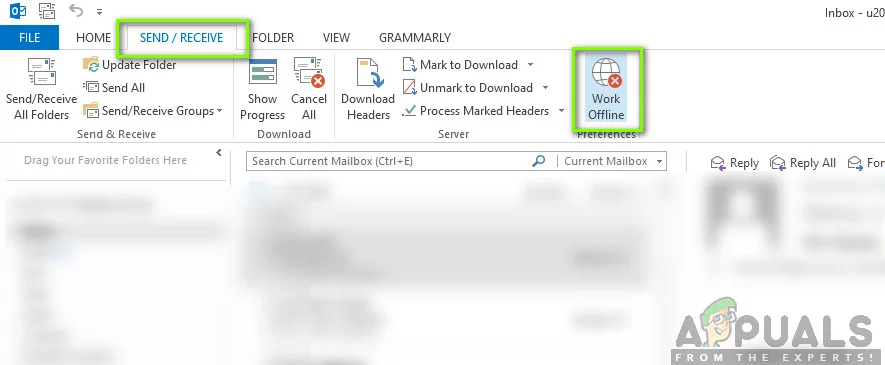
Modo Offline de trabalho-Outlook - se a opção estiver acinzentada, significa que o modo está ativo. Clique nele uma vez para desativá-lo. Agora tente se conectar e veja se o problema foi resolvido.
Solução 4: Verificar se há atualizações
Antes de reparar sua conta do Outlook e redefinir os arquivos de dados, primeiro verificaremos se há alguma atualização que possa estar disponível para o Outlook e o Windows. Normalmente, o Office 365 (ou Office normal) é atualizado automaticamente sempre que houver uma atualização disponível. As atualizações do Office fazem parte das próprias atualizações da Microsoft e você não precisa fazer nada.
no entanto, se você cancelou a próxima atualização ou a adiou manualmente, o Outlook não será atualizado para a versão mais recente. Bugs são comuns em todos os aplicativos, mesmo que sejam desenvolvidos pela Microsoft. Com novas atualizações, juntamente com novos recursos, os bugs existentes são corrigidos. Nesta solução, verificaremos o Outlook e o Windows quanto a possíveis atualizações.
- Lançar Outlook. Quando estiver no aplicativo, clique no botão Arquivo presente no lado superior esquerdo da tela.
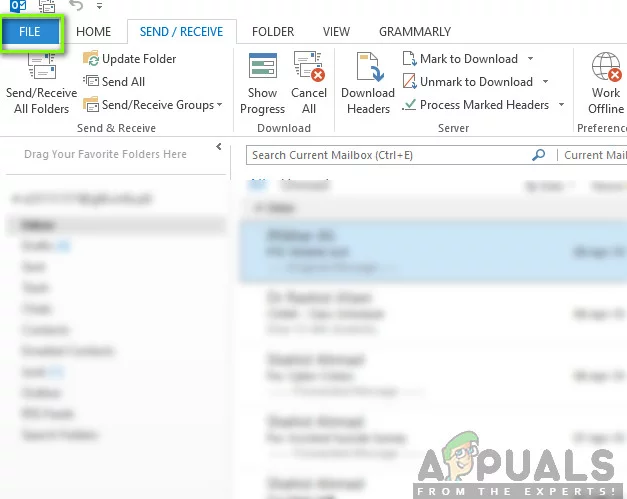
arquivo-Outlook - agora, clique em conta do Office na barra de navegação esquerda e clique em Atualizar opções presentes no lado direito da tela.
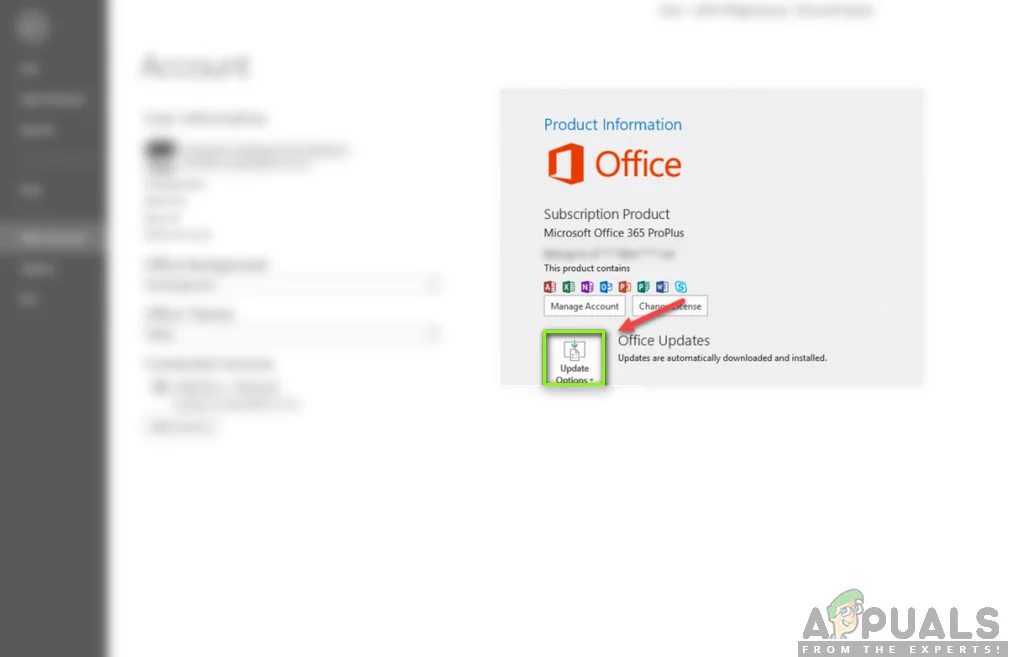
opções de atualização-Outlook - se houver alguma atualização, O Windows fará o download e a instalação automáticos no seu computador.
também é recomendável que você atualize o Windows para a versão mais recente também. O Windows lança patches de segurança para produtos do Office 365.
PRO TIP: Se o problema for com seu computador ou laptop/notebook, você deve tentar usar o Restoro Repair, que pode verificar os repositórios e substituir arquivos corrompidos e ausentes. Isso funciona na maioria dos casos, onde o problema é originado devido a uma corrupção do sistema. Você pode baixar Restoro Clicando Aqui
- Pressione Windows + S, digite “update” na caixa de diálogo e abrir o aplicativo.
- uma vez nas configurações de atualização, clique no botão Verificar atualizações e aguarde a Microsoft se conectar aos servidores.

Verificar Atualizações do Windows - Se houver alguma atualização, ela será baixada em um tempo automaticamente e instalado no seu computador.
- reinicie o computador após ambas as atualizações e agora tente se conectar. Verifique se o problema foi resolvido.
solução 5: reparar a conta do Outlook
se todos os métodos acima não funcionarem, tentaremos reparar sua conta do Outlook em seu computador. Aqui, uma conta do Outlook refere-se às informações sobre endereços de E-mail ou servidores que você inseriu no aplicativo. Essas configurações Às vezes podem ser interrompidas e, portanto, causam vários problemas, como o aplicativo não se conectar. Nesta solução, navegaremos até as configurações da Conta do Outlook e tentaremos reparar sua conta manualmente. Se houver algum problema, o Outlook cuidará automaticamente dele.
- Inicie o Outlook e clique na guia Arquivo presente no lado superior esquerdo da tela.
- agora, clique em Info e selecione sua conta no menu suspenso. Agora, clique em Configurações de conta e rede Social e, em seguida, clique em Configurações de conta.
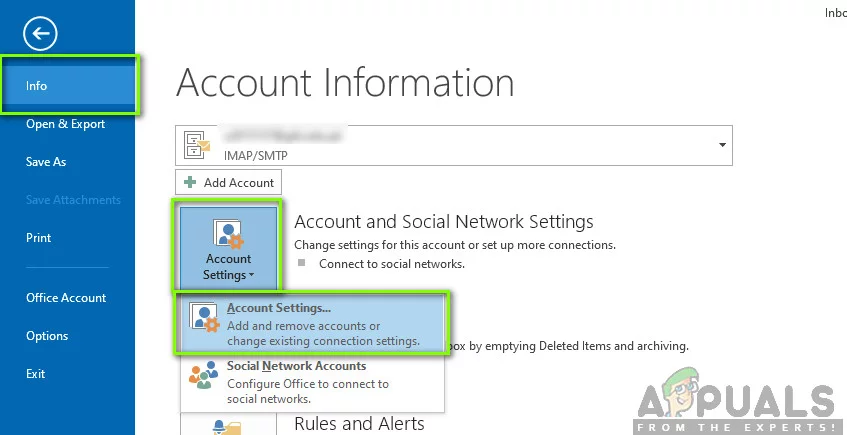
Configurações da conta-Outlook - Agora, selecione o endereço de E-mail que está causando o problema e clique no botão Repair presente no lado superior esquerdo da tela.
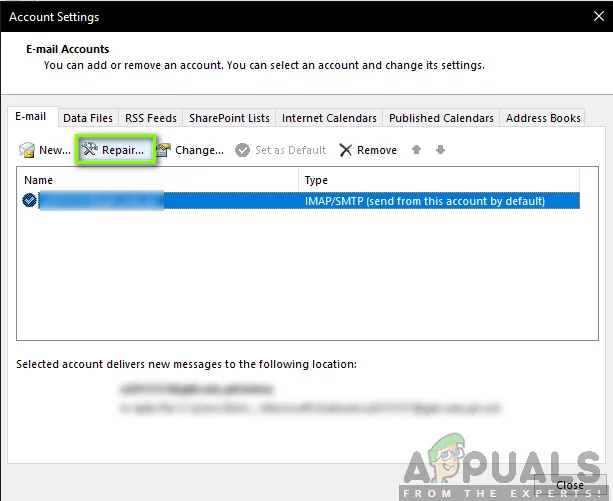
reparar conta do Outlook - agora você será solicitado a inserir seus dados ou confirmá-los. É aconselhável que você remova a senha e insira-a novamente. Isso eliminará a possibilidade de você inserir uma senha incorreta.
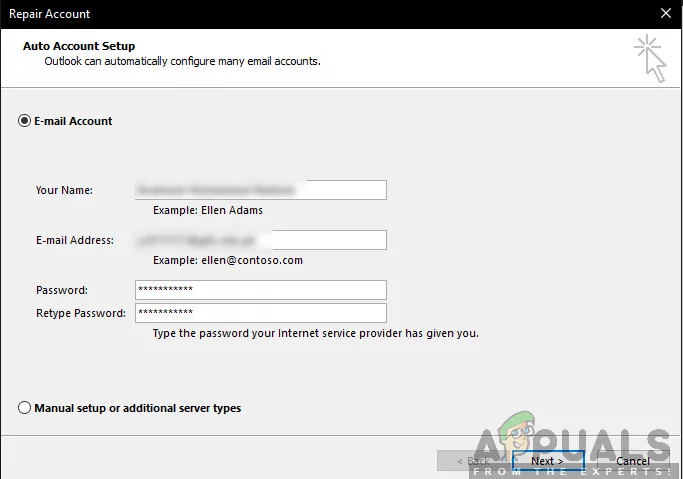
Inserindo Detalhes Da Conta-Outlook - Pressione Próximo. Agora, o Outlook tentará automaticamente estabelecer uma conexão com os servidores e, em seguida, diagnosticar quaisquer problemas (se houver).
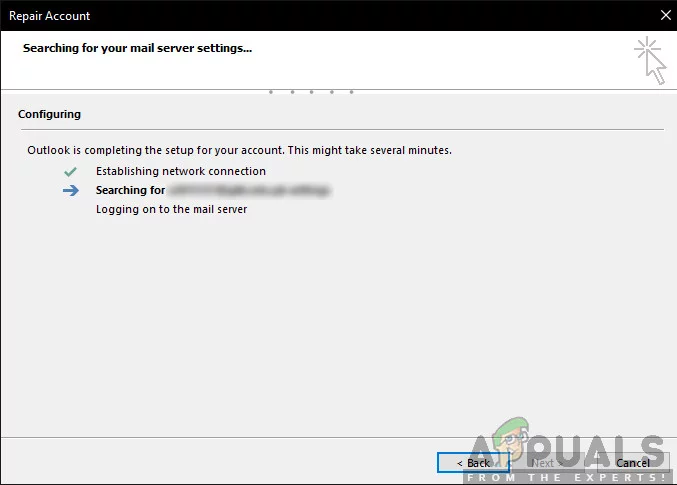
conta de reparação do Outlook - depois que a conta for reparada, verifique se o problema foi resolvido.
Solução 6: Desativando extensões
Normalmente, a maioria das extensões disponíveis para o Outlook são por desenvolvedores verificados. No entanto, nem todos funcionam corretamente e alguns até entram em conflito com as configurações do Outlook e fazem com que ele não funcione ou se conecte. Aqui, o que você deve fazer é desativar todas as extensões e tentar se conectar. Se a conexão for bem-sucedida, isso significa que houve um problema com uma(s) extensão (s). Então você pode habilitá-los um por um e, em seguida, diagnosticar qual deles está causando o problema.
- Inicie o Outlook e navegue até o arquivo > opções. Clique em suplementos na barra de navegação esquerda nas opções.
- na parte inferior do painel direito, você vai o botão de ir ao lado Gerenciar. Clique uma vez.
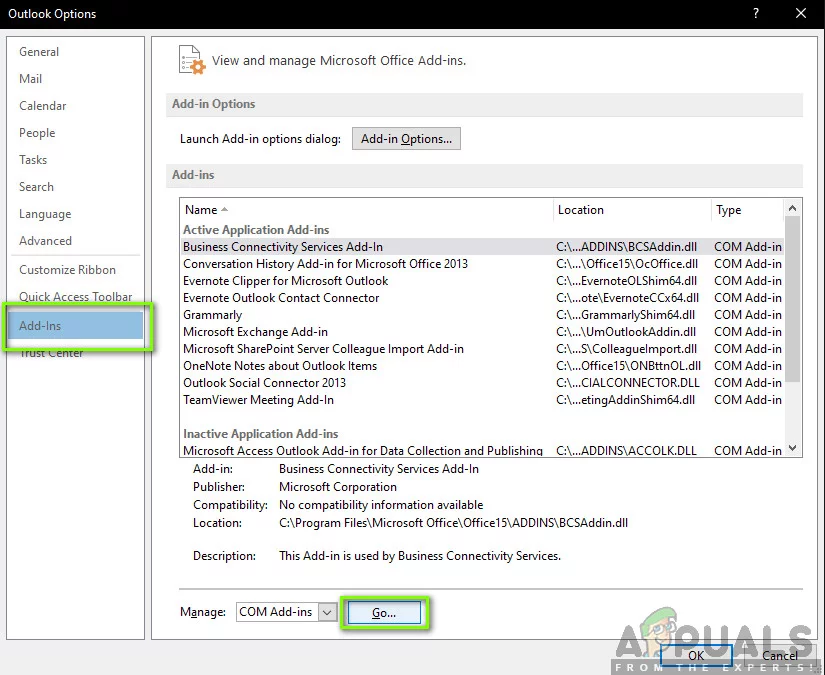
Add-in Configurações-Outlook - agora, desmarque todas as extensões e clique em OK.
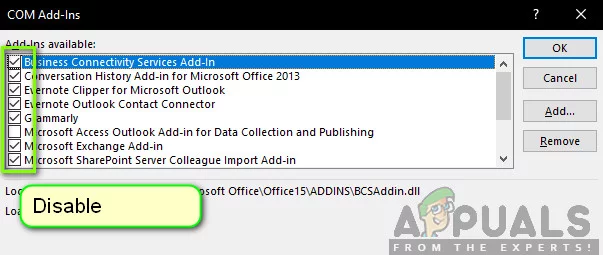
desativando as configurações do suplemento - reinicie o aplicativo Outlook e verifique se o problema foi resolvido. Se for, você pode seguir o procedimento para diagnosticar o suplemento problemático, conforme explicado acima.
solução 7: reconstruindo o arquivo de dados do Outlook
Antes de reinstalar / reparar os arquivos de instalação do Office 365, vale a pena reconstruir todo o arquivo de dados do Outlook. O Outlook salva seus dados em um arquivo externo. Este é um tipo de armazenamento para o aplicativo que ele usa em suas operações. Nesta solução, excluiremos o arquivo de dados. Então, quando iniciarmos o Outlook, ele notará instantaneamente que o arquivo de dados está faltando e tentará recriá-lo do zero. Isso resolverá problemas de corrupção (se houver).
Antes de seguirmos em frente com as soluções, deve-se notar que todas as suas regras de E-mail serão removidas como conseqüência. Para exportar suas regras para um local que você importar novamente, mais tarde, siga estes passos:
- Abra o Outlook e, em seguida, navegue para o seguinte:
Home/Rules/Manage Rules
e, em seguida,:
Alerts/Options/Export Rules
- Agora, prossiga para exportar regras para todas as suas caixas de correio para uma pasta temporária. Você usará esses backups para importar todas as suas regras mais tarde, quando terminar com o resto da solução.
agora podemos continuar reconstruindo seu arquivo de dados do Outlook:
- navegue até as configurações da conta como fizemos na solução 5 ao reparar a conta.
- agora, clique na guia de arquivos de dados e depois de selecionar a conta de E-mail causando problemas, clique em Abrir local do arquivo.
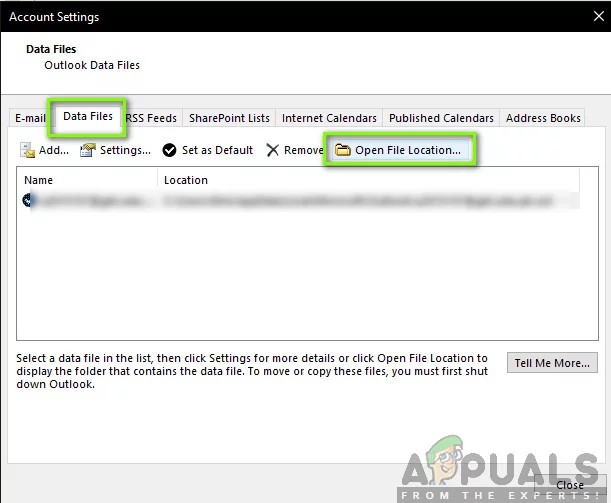
abrir o local do arquivo de dados do Outlook - Agora, você pode renomear o arquivo ou movê-lo para outro local.
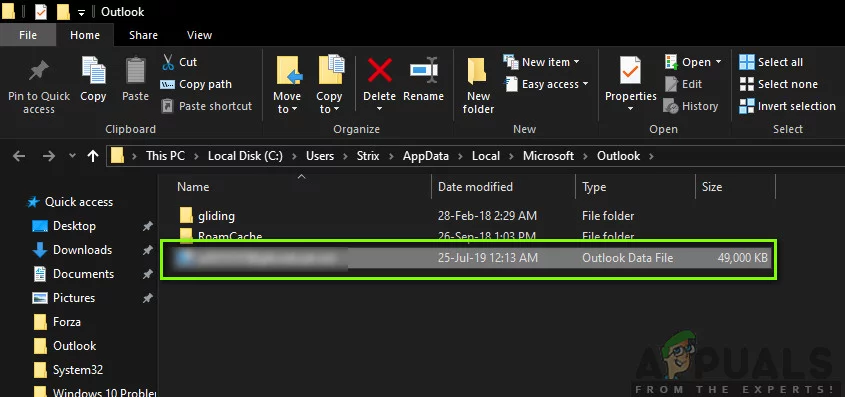
Arquivo de Dados do Outlook - Agora, abra o Outlook novamente. Ele tentará automaticamente reconstruir seu arquivo de dados. Depois de reconstruído, verifique se o problema foi resolvido.
se o problema for resolvido, você pode importar todas as regras exportadas para a pasta temporária e tudo será o mesmo novamente.
solução 8: reparar / reinstalar o Outlook
se todos os métodos acima não funcionarem e você ainda não conseguir fazer o Outlook funcionar, podemos tentar reparar/reinstalar o aplicativo. Aqui, você deve primeiro tentar reparar a suíte (Office 365). Se o reparo não funcionar, você pode seguir em frente e tentar reinstalá-lo completamente.
nota: no processo de reinstalação, talvez seja necessário ter o executável de instalação com você, bem como a chave do produto.
- pressione Windows + R, digite ” appwiz.cpl ” na caixa de diálogo e pressione Enter.
- uma vez no Gerenciador de aplicativos, localize a entrada do Microsoft Office. Clique com o botão direito e selecione Alterar.
- selecione a opção de reparo na janela a seguir e pressione Continuar.
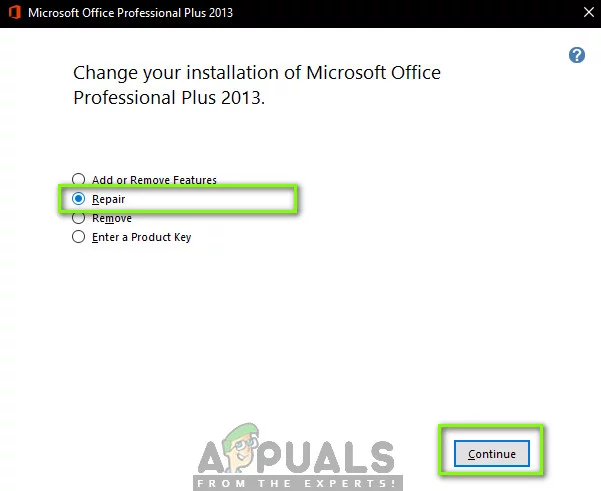
Reparar o Outlook - Agora siga as instruções na tela e quando o processo for concluído, reinicie o computador e verifique se você pode lançar e receber o Outlook para funcionar sem quaisquer problemas.
Dica: Se nenhum dos métodos tiver resolvido o problema para você, recomendamos o uso da Restoro Repair Tool, que pode verificar os repositórios para substituir arquivos corrompidos e ausentes. Isso funciona na maioria dos casos, onde o problema é originado devido a uma corrupção do sistema. A Restoro também otimizará seu sistema para o máximo desempenho. Você pode baixar Restoro Clicando Aqui
